התאמה אישית של תמונת הצ'אט הקבוצתי שלך ב- Microsoft Teams
עדכן את הצ'אט הקבוצתי שלך על-ידי התאמה אישית של התמונה. העלה תמונה משלך, או בחר מתוך גלריה של איורים ו- Emoji.
הערות:
-
ניתן להוסיף, לשנות או להסיר תמונות בשולחן העבודה או באינטרנט.
-
בחר

-
מעל הצ'אט, רחף מעל תמונת הפרופיל מימין לשם הקבוצה כדי לבחור שנה תמונת פרופיל.
-
ייפתח חלון חדש עם האפשרות להעלות תמונה משלך או לבחור איור מוגדר מראש, או Emoji.
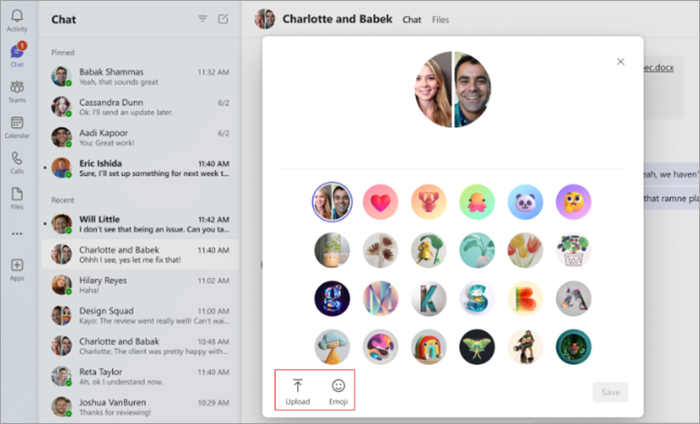
-
אם תבחר איור או Emoji, פשוט מצא את האיור הרצוי ובחר שמור.
-
אם ברצונך להשתמש בתמונה משלך, בחר העלה

-
כדי לערוך שוב את התמונה, או כדי לחזור לתמונת ברירת המחדל, חזור על השלבים כדי לבחור את ברירת המחדל או תמונה אחרת.
הערות:
-
הגודל המרבי להעלאת תמונות הוא 4MB.
-
תמונות אינן נתמכות בשלב זה בצ'אטים של פגישות או בצ'אטים של אחד על אחד.
-
צ'אטים קבוצתיים מושתקים יציגו את סמל ההשתקה במקום את תמונת הצ'אט הקבוצתי.










